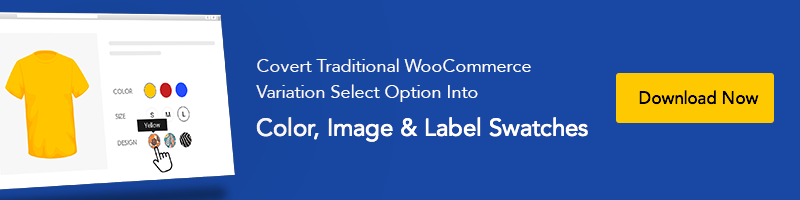Flatsome Theme Tutorials, Theme Tutorials
Hướng Dẫn Sao Chép Từ Theme Gốc Flatsome WordPress Sang Theme Con (Cài Đặt Customizer)
Khi sao chép theme cha WordPress sang theme con trong Flatsome, quy trình có thể thay đổi tùy thuộc vào từng theme WordPress. Quá trình này rất đơn giản và chỉ mất 4 bước để hoàn thành.
Vấn đề thường gặp của nhiều công ty là “sau khi kích hoạt theme con thì tất cả các cài đặt đều biến mất”. Nếu bạn đang gặp phải vấn đề tương tự, hôm nay là ngày may mắn của bạn! Bài hướng dẫn này được chuẩn bị đặc biệt cho bạn.
Hôm nay, chúng tôi sẽ giải thích cách nhập cài đặt tuỳ chỉnh Flatsome Parents vào theme con.
Trước khi bắt đầu bài hướng dẫn, chúng tôi muốn thông báo rằng bạn cần biết cách tạo theme con trong WordPress trước khi bắt đầu.
Cách Sao Chép Theme Cha WordPress Flatsome Sang Theme Con
Giả sử bạn đã tải xuống và kích hoạt theme Flatsome. Và cũng giả sử theme con đã được tạo. Hãy bắt đầu!
Bước 01: Kích Hoạt Theme Cha Trong Một Thời Gian
Đăng nhập vào Bảng điều khiển WordPress. Chuyển đến Giao diện >> Themes. Đảm bảo rằng bạn đã kích hoạt theme cha.
Bước 02: Sao Chép Mã Cài Đặt
Chuyển đến Flatsome >> Nâng cao >> Sao lưu và Nhập và nhấp vào nút Sao lưu Tùy chọn để sao lưu cài đặt của theme cha.
Và sao chép toàn bộ mã từ TRANSFER THEME OPTIONS DATA.
Bước 03: Kích Hoạt Theme Con
Chuyển đến Giao diện >> Themes và kích hoạt theme con Flatsome. Trang web của bạn có thể trông giống như theme mặc định của Flatsome, phải không? Đừng lo. Chuyển sang bước tiếp theo.
Bước 04: Dán Mã Đã Sao Chép
Chuyển đến Flatsome >> Nâng cao >> Sao lưu và Nhập. Xóa tất cả các mã từ TRANSFER THEME OPTIONS DATA và dán dữ liệu cài đặt đã sao chép.
Khi bạn đã thành công thêm mã cài đặt tuỳ chỉnh theme cha Flatsome vào theme con Flatsome, nhấn Nhập Tùy chọn và Lưu Tất Cả Thay Đổi.
Giờ đây, quay trở lại giao diện trang web cửa hàng trực tuyến của bạn. Hy vọng nó giờ đây giống như theme cha của bạn.
Kết Luận
Bài hướng dẫn này đã chỉ ra cách sao chép các cài đặt tuỳ chỉnh của theme cha sang theme con trong theme WooCommerce Flatsome. Nếu bạn gặp bất kỳ vấn đề nào trong quá trình nhập các cài đặt tuỳ chỉnh theme cha của bạn vào theme con, hãy cho chúng tôi biết. Chúng tôi sẽ giúp bạn thực hiện đúng cách. Ngoài ra, hãy chia sẻ phản hồi của bạn trong phần bình luận bên dưới nếu bạn thấy bài hướng dẫn này hữu ích. Bên cạnh đó, bạn cũng có thể khám phá các bài hướng dẫn khác về Flatsome nơi bạn có thể tìm thấy tất cả những bí mật!
Lưu ý: Vì Flatsome liên tục cập nhật, một số tùy chọn có thể trông khác so với bài này. Đừng lo lắng, quá trình vẫn sẽ giống nhau. Bạn cũng có thể xem cách cập nhật theme WordPress để tránh mất tuỳ chỉnh khi cập nhật theme.